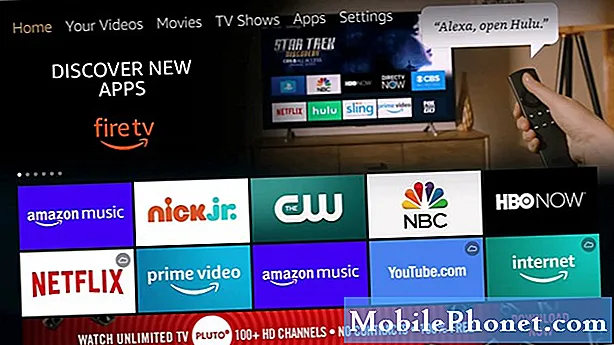İçerik
- Kilitlenmeye devam eden Youtube ile Galaxy A7'de sorun giderme
- Kılavuzda belirtilen prosedürlerin ayrıntılı talimatları
Youtube, Google tarafından her Android cihazla birlikte gelmesi zorunlu olan uygulamalardan biridir ve bu nedenle önceden yüklenmiştir. Kendi başına çöktüğü zamanlar vardır, ancak bazı ürün yazılımı ile ilgili sorunlar nedeniyle çöktüğü durumlar da vardır. Durum ne olursa olsun, en çok kullanılan uygulamalardan biri olduğu düşünüldüğünde ilgilenilmesi gereken bir sorundur. Samsung Galaxy A7'nin sahibi olan ve çökmeye devam eden youtube hakkında şikayet eden okuyucularımız var. Okurlarımızın yararına bu sorunu çözmeye mecburuz.
Bu yazıda, Galaxy A7'nizde çökmeye devam eden Youtube uygulamasıyla ilgili sorunları gidermek için size yol göstereceğim. Geçmişte benzer sorunları çözmek için kullandığımız çözümü sizinle paylaşacağım. Bu sorunla ilk karşılaşmamız olmadığından, işe yarayan bir veya iki şeyi zaten biliyoruz. Bu cihazın sahiplerinden biriyseniz ve şu anda benzer bir sorundan rahatsızsanız, bu makale size bir şekilde yardımcı olabileceğinden okumaya devam edin.
Her şeyden önce, cihazınızla ilgili başka sorunlarınız varsa, bu cihazla ilgili birkaç sorunu zaten ele aldığımız için sorun giderme sayfamıza göz atmayı deneyin. Muhtemelen, benzer sorunları ele alan bir gönderi yayınlamış olmamızdır. Şu anda sahip olduğunuza benzer semptomları olan sorunları bulmaya çalışın ve önerdiğimiz çözümleri kullanmaktan çekinmeyin. Sizin için işe yaramazlarsa veya hala yardımımıza ihtiyacınız varsa, anketimizi doldurun ve bizimle iletişime geçmek için gönder düğmesine basın.
Kilitlenmeye devam eden Youtube ile Galaxy A7'de sorun giderme
Bu sorunun nedeni ne olursa olsun, bu yalnızca tek bir uygulamayla ilgili bir sorundur: Youtube. Bu nedenle, sorun gidermemizi bunun üzerinde yoğunlaştıracağız, böylece tekrar çalışmasını sağlayabilelim. Bu çok ciddi bir sorun olabilir, ancak aygıt yazılımı herhangi bir şekilde değiştirilmediği sürece, her zaman kendi başınıza çözme şansınız vardır. Bununla birlikte, işte bu konuda yapmanızı önerdiğim şey:
Telefonunuzu yeniden başlatın - bu, sistemdeki küçük bir aksaklık olabilir, bu nedenle telefonunuzu yeniden başlatmaya çalışmanız çok önemlidir. Bu çok basit prosedürle aksaklıklar kolayca giderilebilir, ancak sorun bundan sonra devam ederse, zorunlu yeniden başlatma prosedürünü yapmayı deneyin: Sesi kısma ve açma / kapatma tuşlarını birlikte 10 saniye veya daha fazla basılı tutun. Normal bir yeniden başlatma gibi görünebilir ama çok daha fazlasını yapar. Ancak, uygulama bundan sonra çökmeye devam ederse, sonraki prosedüre geçin.
Telefonu güvenli modda çalıştır - bu, tüm üçüncü taraf uygulamalarını devre dışı bırakacak. Bu önemlidir, çünkü Play Store'dan indirdiğiniz uygulamaların önceden yüklenmiş uygulamaların çökmesine neden olduğu zamanlar vardır. Telefon güvenli moddayken sorun oluşmuyorsa, buna neden olan bir uygulama var demektir. Bu uygulamayı bulun ve kaldırın ve bu sorunu çözmelidir. Ancak, sorun güvenli modda bile devam ederse, sorunun uygulamada veya bellenimde olduğu anlamına gelebilir.
Youtube önbelleğini ve verilerini temizleyin - uygulamayı sıfırlayacak ve varsayılan yapılandırmasına geri getirecektir. Bu sadece uygulamayla ilgili bir sorunsa, o zaman bu sorunu çözecektir. Sadece Ayarlar'a ve Uygulama Yöneticisine gitmeniz ve Youtube'u aramanız gerekir. Oradan önbelleğini ve verilerini temizleyebilirsiniz. Bunu yaptıktan sonra uygulama hala çöküyor, ardından bir sonraki prosedürü denemelisiniz.
Önbellek bölümünü silin - bu prosedür tüm sistem önbelleklerini silecektir. Bazıları bozulmuş veya eskimiş olabilir. Telefonu kurtarma moduna geçirmeniz ve oradan önbellek bölümünü silmeniz yeterlidir. Telefon yeniden başlatıldıktan sonra, hala çöküp çökmediğini bilmek için Youtube'u açın ve hala devam ederse, sıfırlama gerekli olacaktır.
Dosyalarınızı yedekleyin ve telefonunuzu sıfırlayın - böyle bir sorun için sıfırlama, onu düzeltmek için fazlasıyla yeterlidir, ancak işlem sırasında silinecekleri için dosyalarınızı ve verilerinizi yedeklemek için zaman ayırmalısınız. Yedeklediğiniz dosyalar da sıfırlamadan sonra geri yüklenmelidir.
İLGİLİ MESAJLAR:
- "Maalesef İnternet durdu" hatasını göstermeye devam eden Samsung Galaxy A7'niz nasıl düzeltilir [Sorun Giderme Kılavuzu]
- Samsung Galaxy A7'niz (2017) "Maalesef Telefon durdu" hatasıyla nasıl düzeltilir? [Sorun Giderme Kılavuzu]
- "Maalesef, Ayarlar durdu" hatasını göstermeye devam eden Samsung Galaxy A7 (2017) nasıl düzeltilir [Sorun Giderme Kılavuzu]
- "Maalesef Chrome durdu" hatasını göstermeye devam eden Samsung Galaxy A7'niz nasıl düzeltilir [Sorun Giderme Kılavuzu]
- YouTube videolarını oynatmayan Samsung Galaxy A7 nasıl düzeltilir [Sorun Giderme Kılavuzu]
Kılavuzda belirtilen prosedürlerin ayrıntılı talimatları
Galaxy A7'yi Güvenli modda çalıştırma
- Cihazı kapatın.
- Tuşunu basılı tutun. Güç cihaz adıyla ekranı geçtikten sonra tuşuna basın.
- Ekranda 'SAMSUNG' göründüğünde, Güç anahtar.
- Yayınladıktan hemen sonra Güç tuşuna basın ve basılı tutun. Sesi kıs anahtar.
- Tutmaya devam edin Sesi kıs Cihaz yeniden başlatmayı tamamlayana kadar tuşuna basın.
- Güvenli mod, ekranın sol alt köşesinde görüntülenecektir.
- Bırak Sesi kıs "Güvenli Mod" u gördüğünüzde tuşuna basın.
Youtube uygulaması nasıl sıfırlanır
- Herhangi bir Ana ekrandan Uygulamalar simgesi.
- Dokunmak Ayarlar.
- Dokunmak Uygulamalar.
- Dokunmak Youtube.
- Dokunmak Depolama.
- Dokunmak Net veriler ve sonra dokunun tamam.
- Dokunmak Önbelleği temizle.
Önbellek bölümü nasıl silinir
- Cihazı kapatın.
- Tuşunu basılı tutun. Sesi aç anahtar ve Ev tuşuna basın ve basılı tutun. Güç anahtar.
- Cihaz logosu ekranı görüntülendiğinde, yalnızca Güç anahtar
- Android logosu görüntülendiğinde, tüm tuşları bırakın ("Sistem güncellemesini yükleme", Android sistem kurtarma menüsü seçeneklerini göstermeden önce yaklaşık 30 - 60 saniye gösterecektir).
- Basın Sesi kıs tuşuna birkaç kez basarak 'önbellek bölümünü sil'i vurgulayın.
- Basın Güç seçmek için anahtar.
- Basın Sesi kıs tuşuna basarak 'evet'i vurgulayın ve Güç seçmek için anahtar.
- Önbellek silme bölümü tamamlandığında, "Sistemi şimdi yeniden başlat" vurgulanır.
- Basın Güç cihazı yeniden başlatmak için tuşuna basın.
Ana Sıfırlama nasıl yapılır
- Dahili bellekteki verileri yedekleyin. Cihazda bir Google hesabına giriş yaptıysanız, Hırsızlığa karşı ve Ana sıfırlamayı bitirmek için Google kimlik bilgilerinize ihtiyaç duyacaktır.
- Cihazı kapatın.
- Tuşunu basılı tutun. Sesi aç anahtar ve Ev tuşuna basın ve basılı tutun. Güç anahtar.
- Cihaz logosu ekranı görüntülendiğinde, yalnızca Güç anahtar
- Android logosu görüntülendiğinde, tüm tuşları bırakın ("Sistem güncellemesini yükleme", Android sistem kurtarma menüsü seçeneklerini göstermeden önce yaklaşık 30 - 60 saniye gösterecektir).
- Basın Sesi kıs tuşuna birkaç kez basarak "verileri sil / fabrika ayarlarına sıfırla" seçeneğini vurgulayın.
- Basın Güç seçmek için düğmesine basın.
- Basın Sesi kıs "Evet - tüm kullanıcı verilerini sil" vurgulanana kadar tuşuna basın.
- Basın Güç Ana sıfırlamayı seçmek ve başlatmak için düğmesine basın.
- Ana sıfırlama tamamlandığında, "Sistemi şimdi yeniden başlat" vurgulanır.
- Basın Güç cihazı yeniden başlatmak için tuşuna basın.
Umarım bu sorun giderme kılavuzları size bir şekilde yardımcı olmuştur. Bizimle paylaşmak istediğiniz başka sorunlarınız varsa, istediğiniz zaman bizimle iletişime geçmekten çekinmeyin veya aşağıya bir yorum bırakın.
Bizimle iletişime geçin
Sorunlarınıza, sorularınıza ve önerilerinize her zaman açığız, bu yüzden bu formu doldurarak bizimle iletişime geçmekten çekinmeyin. Bu, sunduğumuz ücretsiz bir hizmettir ve bunun için sizden bir kuruş talep etmeyeceğiz. Ancak her gün yüzlerce e-posta aldığımızı ve bunların her birine yanıt vermemizin imkansız olduğunu lütfen unutmayın. Ancak aldığımız her mesajı okuduğumuzdan emin olabilirsiniz. Yardım ettiğimiz kişiler için lütfen yayınlarımızı arkadaşlarınızla paylaşarak veya sadece Facebook ve Google+ sayfamızı beğenerek veya bizi Twitter'da takip ederek duyurun.
Ayrıca kontrol etmek isteyebileceğiniz gönderiler:
- Artık Wi-Fi etkin noktasına bağlanamayan Samsung Galaxy A7'niz (2017) nasıl düzeltilir [Sorun Giderme Kılavuzu]
- Galaxy A7'm neden diğer Bluetooth cihazlarıyla eşleşmiyor veya bağlanmıyor ve nasıl düzeltilir (kolay adımlar)
- Samsung Galaxy A7 (2017) artık kısa mesaj gönderip alamıyorsa ne yapmalısınız? [Sorun Giderme Kılavuzu]
- Çözülmüş Samsung Galaxy A7 Google Play Store Uygulama Güncellemelerini İndirmeyi Durduruyor
- Samsung logosuna takılan ve açılmaya devam etmeyecek Samsung Galaxy A7'niz nasıl düzeltilir? [Sorun Giderme Kılavuzu]